


Med hjälp av funktionerna Bildinställningar (Image Settings) på fliken Avancerat läge (Advanced Mode) i ScanGear (scannerdrivrutinen) kan du framhäva motivens kontur, reducera damm och repor och korrigera blekta färger när du scannar bilder.
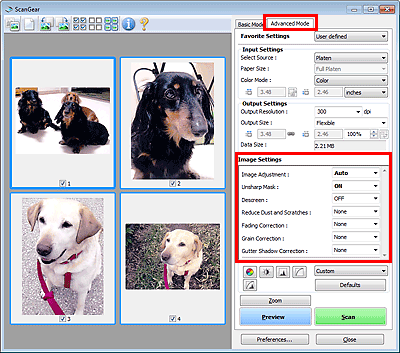
Klicka på  (pilen) för en funktion och välj ett alternativ på den nedrullningsbara menyn.
(pilen) för en funktion och välj ett alternativ på den nedrullningsbara menyn.
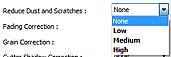
 Viktigt!
Viktigt!Använd inte de här funktionerna på bilder utan moarémönster, prickar/repor eller blekta färger. Färgtonen kan påverkas negativt.
Mer information om funktionerna och försiktighetsåtgärder finns i "Bildinställningar".
 Obs!
Obs!Se "Scanna i Avancerat läge" för att öppna fliken Avancerat läge (Advanced Mode) i ScanGear och scanna.
Ange Bildjustering (Image Adjustment) som Automatiskt (Auto), Foto (Photo), Magasin (Magazine) eller Dokument (Document) utifrån dokumenttypen.
Ingen (None) |
Automatiskt (Auto) |
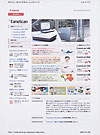 |
 |
Ställ in Minska genomlysning (Reduce Show-through) på PÅ (ON).
AV (OFF) |
PÅ (ON) |
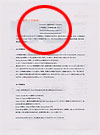 |
 |
Ange PÅ (ON) vid Oskarp maskning (Unsharp Mask).
AV (OFF) |
PÅ (ON) |
 |
 |
Ange PÅ (ON) vid Ta bort moarémönster (Descreen).
AV (OFF) |
PÅ (ON) |
 |
 |
 Obs!
Obs!Foton och bilder skrivs ut med små punkter. Ett moarémönster är ett fenomen där en ojämn övergång eller ränder syns då foton eller bilder som skrivits ut med små punkter scannas. Ta bort moarémönster (Descreen) är den funktion som används för att minska den här effekten.
Ange Låg (Low), Mellan (Medium) eller Hög (High) vid Reducera damm och repor (Reduce Dust and Scratches) beroende på hur mycket damm och repor det finns.
Ingen (None) |
Mellan (Medium) |
 |
 |
Ange Låg (Low), Mellan (Medium) eller Hög (High) vid Blekningskorrigering (Fading Correction) beroende på graden av blekning eller färgskiftning.
Ingen (None) |
Mellan (Medium) |
 |
 |
Ange Låg (Low), Mellan (Medium) eller Hög (High) vid Kornighetskorrigering (Grain Correction) beroende på graden av kornighet.
Ingen (None) |
Mellan (Medium) |
 |
 |
Ange Låg (Low), Mellan (Medium) eller Hög (High) vid Korr. av fästmarginalskugga (Gutter Shadow Correction) beroende på hur kraftig skuggan är.
Ingen (None) |
Mellan (Medium) |
 |
 |
Överst |